JavaScript插件Tab选项卡效果
闲来无事,研究了一下JavaScript插件的写法,今天就将自己写的一个小插件记录下来。
本文介绍了此款插件的基本用法,实现的功能以及代码。
首先,来看看最终效果:
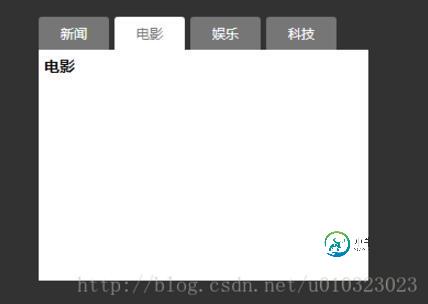
这是一款普通的Tab选项卡插件,下面来讲讲它实现了哪些功能:
1、支持不同鼠标事件触发选项卡切换效果;
2、支持不同切换效果的配置,例如淡入淡出/直接切换;
3、支持默认展示第几个选项卡的配置;
4、支持选项卡的自动切换效果。
例子很简单,需要用到的知识包括:
1、html、css的基础知识;
2、对this,prototype,new等关键词的理解。
简而言之,就是通过参数配置的形式来完成不同效果的展示。
下面先看一看如何使用:
1、$(".js-tab").etab();
2、$(".js-tab").etab({
triggerType: "click",
effect: "fade",
invoke: 2,
auto: 3000
});
3、Tab.init($(".js-tab"));
本插件支持几种不同的初始化方式,代码很简单,类似于BootStrap插件的使用方法。下面奉上完整的代码:
index.html
<!DOCTYPE html>
<html lang="en">
<head>
<meta charset="UTF-8">
<title>Tab选项卡</title>
<link href="tab.css" rel="stylesheet">
<style>
* {
margin:0;
padding:0;
}
body {
background-color: #323232;
font-size:12px;
font-family:微软雅黑;
padding:100px;
}
ul, li {
list-style-type: none;
}
</style>
<script src="../lib/jquery-1.11.3.js"></script>
<script type="text/javascript" src="tab.js"></script>
</head>
<body>
<div class="js-tab tab">
<ul class="tab-nav">
<li class="active"><a href="#">新闻</a> </li>
<li><a href="#">电影</a> </li>
<li><a href="#">娱乐</a> </li>
<li><a href="#">科技</a> </li>
</ul>
<div class="content-wrap">
<div class="content-item current">
<h3>新闻</h3>
</div>
<div class="content-item">
<h3>电影</h3>
</div>
<div class="content-item">
<h3>娱乐</h3>
</div>
<div class="content-item">
<h3>科技</h3>
</div>
</div>
</div>
<script>
$(function() {
// Tab.init($(".js-tab"));
$(".js-tab").etab({
triggerType: "click",
effect: "fade",
invoke: 2,
auto: 3000
});
$(".js-tab").etab();
});
</script>
</body>
</html>
.tab {
width: 300px;
}
.tab .tab-nav {
height: 30px;
}
.tab .tab-nav li {
float: left;
margin-right:5px;
background-color:#767676;
border-radius:3px 3px 0 0;
}
.tab .tab-nav li a{
display:block;
height:30px;
padding:0 20px;
color: white;
line-height:30px;
text-decoration: none;
}
.tab .tab-nav .active {
background-color: #fff;
}
.tab .tab-nav .active a{
color: #777;
}
.tab .content-wrap{
background-color: white;
padding:5px;
height:200px
}
.tab .content-wrap .content-item {
position:absolute;
height: 200px;
display: none;
}
.tab .content-wrap .current {
height: 200px;
display: block;
}
最后将插件代码列出来,在代码里面已经写了很详细的注释:
/**
* Created by Wu.lin on 2017/11/12.
*/
(function($){
var Tab = function(tab, _params) {
var _this = this;
//保存单个Tab组件
this.tab = tab;
this.params = _params;
//默认配置参数
this.config = {
//用来定义鼠标的出发类型 "click"/mouseover
"triggerType": "mouseover",
//用来定义内容切换效果,直接切换/淡入淡出
"effect": "default",
//默认展示第几个Tab
"invoke": "1",
//用来定义Tab是否自动切换,当指定了事件间隔,就表示自动切换,并指定了切换间隔
"auto": false
};
//如果配置参数存在,就扩展默认的配置参数
if(this.params){
$.extend(this.config, this.params);
}
//保存Tab标签列表,以及对应的内容列表
this.tabItem = this.tab.find("ul.tab-nav li");
this.contentItem = this.tab.find("div.content-wrap .content-item");
//保存配置参数
var config = this.config;
if(config.triggerType === "click") {
this.tabItem.bind(config.triggerType, function() {
_this.invoke($(this));
});
} else {
this.tabItem.mouseover(function(){
_this.invoke($(this));
});
}
//自动切换功能
if(config.auto) {
this.timmer = null;
//计数器
this.loop = 0;
this.autoPlay();
this.tab.hover(function() {
window.clearInterval(_this.timmer);
}, function() {
_this.autoPlay();
});
}
//设置默认显示第几个Tab
if(config.invoke > 1) {
this.invoke(this.tabItem.eq(config.invoke - 1));
}
};
Tab.prototype = {
//事件驱动函数
invoke: function(currentTab) {
/**
* 1、执行Tab选中状态,当前选中Tab加上Active,
* 2、切换对应Tab内容,根据配置参数effect参数default|fade
*/
var index = currentTab.index();
var conItem = this.contentItem;
//Tab切换
currentTab.addClass("active").siblings().removeClass("active");
//内容区域切换
var effect = this.config.effect;
if(effect === "fade") {
conItem.eq(index).fadeIn().siblings().fadeOut();
} else {
conItem.eq(index).addClass("current").siblings().removeClass("current");
}
//注意,如果配置了自动切换,记得把当前的loop值设置为当前的Tab的index
if(this.config.auto) {
this.loop = index;
}
},
//自动间隔切换
autoPlay: function() {
var _this_ = this,
tabItems = this.tabItem, //临时保存Tab列表
tabLength = tabItems.size(),
config = this.config;
this.timmer = window.setInterval(function() {
_this_.loop++;
if(_this_.loop >= tabLength) {
_this_.loop = 0;
}
tabItems.eq(_this_.loop).trigger(config.triggerType);
}, config.auto);
}
};
Tab.init = function(tabs) {
var _this_ = this;
tabs.each(function() {
new _this_($(this));
});
// var tab = new Tab($(".js-tab").eq(0));
};
//注册成JQuery方法
$.fn.extend({
etab: function(_param) {
this.each(function () {
new Tab($(this), _param);
});
return this;
}
});
window.Tab = Tab;
})(jQuery);
如此看来,是不是很简单,一起来动手试试吧!
以上就是本文的全部内容,希望对大家的学习有所帮助,也希望大家多多支持小牛知识库。
-
正常模式 点击标签可以切换 可以通过阻止 change 事件对象的默认行为来阻止切换标签 <div class="container"> <div id="tab" class="ui-tab"> <ul class="ui-tab-wrapper"> <li class="ui-tab-item ui-tab-item-first ui-tab-item-act
-
ionic tab(选项卡) 是水平排列的按钮或者链接,用以页面间导航的切换。它可以包含文字和图标的组合,是一种移动设备上流行的导航方法。 以下选项卡容器使用了 tabs 类,每个选项卡使用 tab-item 类。默认情况下,选项卡是文本的,并没有图标。 实例 尝试一下 » 默认情况,选项卡颜色为默认,你可以设置以下不同颜色样式:tabs-default ,tabs-light ,tabs-sta
-
ionic tab(选项卡) 是水平排列的按钮或者链接,用以页面间导航的切换。它可以包含文字和图标的组合,是一种移动设备上流行的导航方法。 以下选项卡容器使用了 tabs 类,每个选项卡使用 tab-item 类。默认情况下,选项卡是文本的,并没有图标。 实例 <div> <a> 主页 </a> <a> 收藏 </a> <a> 设置 </a> </
-
本文向大家介绍Android多个TAB选项卡切换效果,包括了Android多个TAB选项卡切换效果的使用技巧和注意事项,需要的朋友参考一下 在前一期中,我们做了悬浮头部的两个tab切换和下拉刷新效果,后来项目中要求改成三个tab,当时就能估量了一下,如果从之前的改,也不是不可以,但是要互相记住的状态就太多了,很容易出现错误。就决定重新实现一下这个效果,为此先写了一个demo,这期间项目都已经又更新
-
描述 (Description) 您可以切换JavaScript,或者使用下面的方法显示标签。 myApp.showTab(tab) tab -这是用来打开标签所需的元件或HTML字符串。 该方法返回true如果标签已被更改,否则返回false 。 例子 (Example) 下面的例子演示了如何使用使用JavaScript来显示Framework7选项卡 - <!DOCTYPE html> <h
-
本文向大家介绍Android利用Fragment实现Tab选项卡效果,包括了Android利用Fragment实现Tab选项卡效果的使用技巧和注意事项,需要的朋友参考一下 利用Fragment实现Tab选项卡效果: 将RadioGroup与Fragment集合,实现tab选项卡效果,这里面最关键的几个文件: 1.FragmentTabAdapter类: 2.activity_main.xml布局文
-
本文向大家介绍jQuery实现tab选项卡效果的方法,包括了jQuery实现tab选项卡效果的方法的使用技巧和注意事项,需要的朋友参考一下 本文实例讲述了jQuery实现tab选项卡效果的方法。分享给大家供大家参考。具体如下: html部分如下: 希望本文所述对大家的jquery程序设计有所帮助。
-
本文向大家介绍jQuery简单实现tab选项卡切换效果,包括了jQuery简单实现tab选项卡切换效果的使用技巧和注意事项,需要的朋友参考一下 抽空把公司项目上用的tab效果封装了一下,实在是需要用的地方太多了~~~ 效果图: 代码: 以上就是本文的全部内容,希望能给大家一个参考,也希望大家多多支持呐喊教程。

